Windowsが指定されたデバイス、パス、またはファイルエラーにアクセスできない[修正済み]

プログラムをインストール、更新、または起動しようとすると、 「 Windowsは指定されたデバイス、パス、またはファイルにアクセスできません。」という(Windows cannot access the specified device, path, or file. You may not have the appropriate permission to access the item.)エラーメッセージが表示される場合があります。(error message “)アイテムにアクセスするための適切な権限がない可能性があります。」スタートメニュー(Start menu)、ダウンロード、画像(download or pictures)フォルダ、さらにはコントロールパネル(Control Panel)にアクセスしようとすると、このエラーが表示される場合があります。主な問題は権限(permission issue)の問題のようです。または、システムに重要なファイルやフォルダがない可能性もあります。

システムファイルが(system file)ウイルスまたはマルウェア(virus or malware)に感染している場合にも、上記のエラーメッセージが表示されることがあります。(error message)アンチウイルス(Antivirus)がこれらの悪意のあるファイルを削除すると、削除されたファイルがシステムファイル(system file)である可能性があるため、このエラーが発生する可能性があります。したがって、時間を無駄にすることなく、Windowsを実際に修正する方法を見て(Fix Windows)みましょう(time let)。以下にリストされているトラブルシューティングガイド(troubleshooting guide)を使用して、指定されたデバイス、パス、またはファイルエラー(file error)にアクセスできません。
Windowsが指定されたデバイス、パス、またはファイルエラー(file error)にアクセスできない[修正済み]
(Make)何か(case something)問題が発生 した場合に備えて、必ず復元ポイント(restore point)を作成してください。
方法1:ファイルまたはフォルダーのアクセス許可を確認します(Method 1: Check the permission of the file or folder)
許可を確認する必要があります。そのためには、この記事を手動で(Manually)実行してください。アイテムの(Item)所有権(Take Ownership)を取得します。それをもう一度(Once)行ったら、ファイル、フォルダ、またはプログラムにアクセスし(folder or program)て、Windowsが指定されたデバイス、パス、またはファイルエラーにアクセスできない問題を修正(Fix Windows cannot access the specified device, path, or file error.)できるかどうかを確認してください 。
方法2:ファイルのブロックを解除する(Method 2: Unblock the file)
1.ファイルまたはフォルダ(file or folder)を右クリックして、[プロパティ]を選択します。(Properties.)
![フォルダを右クリックして、[プロパティ]、[プロパティ]の順に選択します。 Windowsが指定されたデバイス、パス、またはファイルエラーにアクセスできない[修正済み]](https://lh3.googleusercontent.com/-FG15dkMh5tg/YZOSQImdrxI/AAAAAAAAkag/2ur1e5nFk9sTe63sblJfa3DmgskUzVJ7gCEwYBhgLKtMDABHVOhzpdh4f9gK7Pl3pIKdS-MAqT7y5y5X0OpTKm4PMusBVVSvpJP93YnAhXNmcZbWuT31i7jtYSyVauEPIMLju6rD4KWA7nyivubD2R2vcFmdszZ_h_8jlplsFLjAVnbmrRnr8fQanFkdu4qh3mnFv_3xGMe6pLcEkGdbUuNNwPvYD9AN9xf0_7ZEEl7P_bdX0h5M7FTHFM1M9DhOZGyfYCv5Hdaj3tVbHQUZ4AtHMUQZPpRyjGjcPFhXeIxxxwqGcocHgAzZFCSbIY-6paMUAs9gGkoNJqxjsrVnVfU75bRX8zxJysL-o_0gpKdd3qFL9r9D8bxO80gFiRO3ZtGhtJ6yQENn_B91ua_pZICWEFvs28PwlIAFZCwxDqZPvaa1Li7ywTjqsbbJNQ7r9yFK29dg-pdTjuyud3MC8w-SeyMkmr5T7Rap849TFdyaB8zfGepam1fh0mpx-JV-mwzd92BDBVyNWOtggku0J2ZH3HWVKToCFCFefShp83L6WwRfnWCMDK_uUzVSFbbMXD32DGhZEKfilDws41bYIwn8tsylvZGDgpfuptvtSQ_PxP4Cbdj_NxV57wCxIPi-V2OgEnhoHv6dEzE_lUwDtX23W9hAwwqLPjAY/s0/xIIgNkrjWMXxAEm9udbDPSCbKfQ.png)
2. [全般]タブで、オプションが利用可能な場合は[ブロック解除]をクリックします。(Unblock)
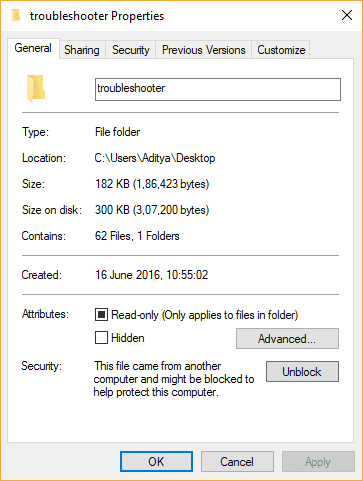
3. [適用]、[OK]の順にクリックします。
4. PCを再起動して、変更を保存します。
方法3:ウイルス対策とファイアウォールを一時的に無効にする(Method 3: Temporarily Disable Antivirus and Firewall)
ウイルス対策プログラムによって(Antivirus program)ChromeでAwSnapエラー (Aw Snap error on Chrome )が発生 する場合があります。これが当てはまらないことを確認するには、ウイルス対策がオフのときにエラーが引き続き表示されるかどうかを確認できるように、ウイルス対策を一定時間無効にする必要があります。
1.システムトレイから アンチウイルスプログラムアイコン( Antivirus Program icon)を右クリックし、 [無効にする]を選択します。(Disable.)

2.次に、アンチウイルスが無効のままになる時間枠(time frame)を選択し ます。( Antivirus will remain disabled.)

注: 15(example 15)分や30分など、可能な限り短い時間を選択してください。
3.完了したら、もう一度接続してGoogle Chromeを開き、エラーが解決するかどうかを確認します。
4.スタートメニューの検索バー(Start Menu search bar and click)からコントロールパネル(control panel)を検索し、それをクリックしてコントロールパネルを開きます 。( Control Panel.)
![検索バーに「コントロールパネル」と入力し、Enterキーを押します| Windowsが指定されたデバイス、パス、またはファイルエラーにアクセスできない[修正済み]](https://lh3.googleusercontent.com/-CB0KlYhQsc8/YZHV4U8ZfYI/AAAAAAAATOQ/z0-c1qfceecb6QXig2z3KrkeVwZDIPOzgCEwYBhgLKtMDABHVOhxbJnhIqJP4jzjIWLMrnl7QBKGTw1b96TCsrSUcbf3DbyB7futpU1bI-cu7nrG_giV34r4PhiZF9C5DLYy3b9UG64e3MH8G4HuUjvOKUhb4td2E1YBlsu7tiwrMe_DS_8-_oZb4c9J7w5nPuamn0uxx8fT-fxDHkqul11QOMlud93xCjDkz8y1v6U-hWvPabeaXsOYXfWy_l1bq1EmkjpBuYWThceW_j3hRdq_H0OU8Q2VCdFktk9xfiDXwZrn1dv0Y3mtkGlh_S9bX8riDiD6ZB5rsQ6DtZKVphaNq4TvFvq0L_v7uD6iUnhXDu6zMs-xTs-9WoSqEb_VFm2joIGyK9msdb3DGw1_5ibt4WHRkoXEjmqcno2NUuxg8oeg8c3Jc6dIjTvHgWSDWXW373PWMMgYgx_M2SAirprA-stxMZmqNYC6GsumyvNASYajAfA_PXXv6ClwPYm5SoXgqIF80--xSY7kHKz9_yaHExBsOpaZ-hxDr378mgtyem1wJPxfxakeYxrAYpFhrYNKtYAiIllxrjy-pKqUF24xEYmpZH5zjjf2Wlhd0YCWJI6XmQLwGcELfQnhKSq1WNZPRlvw70IokAEmVTqMHMlrd4zgwidTHjAY/s0/g5aFztWpDOzzxRCXbbBecjKZjtg.png)
5.次に、[ システムとセキュリティ]をクリックし、[ ( System and Security)Windowsファイアウォール(Windows Firewall.) ]をクリックし ます。

6.次に、左側のウィンドウペインで、[ (left window pane click) Windowsファイアウォールをオンまたはオフにする( Turn Windows Firewall on or off.)]をクリックします。
![[ファイアウォールウィンドウの左側にあるWindowsDefenderファイアウォールをオンまたはオフにする]をクリックします。](https://lh3.googleusercontent.com/-_OK5cEwAli4/YZMUYaYzsPI/AAAAAAAAf3E/n3LBqEyxP5wpwqmY8XmbDx09WQK23vywQCEwYBhgLKtMDABHVOhz0Yv1aeBYkerQCB_m-YeLyTFOl3JarAk7ZvmmbmTWvUt9Yo5rcaOx8EetpKoEL5zdi6suJqUPqAMnxCNuWFELSyYPq9TGqd1jnPKxLLCNEoDi-ct7BqNP-qrbr-_RAl4PoEh475JURNwrog8TvSNIAwgKm8fv1N7Y0r_6nG4wQkDL6C8yGOReu2_Ysux0VBDtLMOjJWsbF9oOg8knIx0aNUu7iH9x6OAe5nc8qRJ9JAfDdFJmfsyBLbmby05oQAwRcYF061FhRQc169j-3E3ddF3CAISoZaxsVDG9lFLs98mBoKFMmsRq6iJFORCnOlZ4IsGocFYnRrZdUe-I4bTCtkcQ9hyQN2aHc_JtkDgLTnMCjw2C-kmdV5lhmq6SURgSQhsiwskhB0jsfLSu6fKpSmvjKtAimgTsvdxHIumJhgyKx-3RFlngT5244xJqqroLbFRwtwF6y_J_UJd60TlpZ9rUuI2n6rMQ6gXfesIgyHREDRQh69fCGUlcpsq2rkfglCulysq_MpkoHq7kYDJJ8xPwL3fJFE5QV81NicQe3qg9AZ13NyW4zD5VEu6yFe7b5GAzmw1OvfPHjCTW3Oj-ksy5LpuID3J49jsi5z10wzPrNjAY/s0/vNUzyvTpthD1lUYwWc0Pa_UgBcw.png)
7. [Windowsファイアウォールをオフにする]を選択して、PCを再起動します。(Select Turn off Windows Firewall and restart your PC.)
![[Windows Defenderファイアウォールをオフにする]をクリックします(非推奨)| Windowsが指定されたデバイス、パス、またはファイルエラーにアクセスできない[修正済み]](https://lh3.googleusercontent.com/-4_j2l_D9WgQ/YZHGUE7hf4I/AAAAAAAATX8/nqEWdrHY1EsXLkRxXKtsoUX5Hr63XYY3gCEwYBhgLKtMDABHVOhxbJnhIqJP4jzjIWLMrnl7QBKGTw1b96TCsrSUcbf3DbyB7futpU1bI-cu7nrG_giV34r4PhiZF9C5DLYy3b9UG64e3MH8G4HuUjvOKUhb4td2E1YBlsu7tiwrMe_DS_8-_oZb4c9J7w5nPuamn0uxx8fT-fxDHkqul11QOMlud93xCjDkz8y1v6U-hWvPabeaXsOYXfWy_l1bq1EmkjpBuYWThceW_j3hRdq_H0OU8Q2VCdFktk9xfiDXwZrn1dv0Y3mtkGlh_S9bX8riDiD6ZB5rsQ6DtZKVphaNq4TvFvq0L_v7uD6iUnhXDu6zMs-xTs-9WoSqEb_VFm2joIGyK9msdb3DGw1_5ibt4WHRkoXEjmqcno2NUuxg8oeg8c3Jc6dIjTvHgWSDWXW373PWMMgYgx_M2SAirprA-stxMZmqNYC6GsumyvNASYajAfA_PXXv6ClwPYm5SoXgqIF80--xSY7kHKz9_yaHExBsOpaZ-hxDr378mgtyem1wJPxfxakeYxrAYpFhrYNKtYAiIllxrjy-pKqUF24xEYmpZH5zjjf2Wlhd0YCWJI6XmQLwGcELfQnhKSq1WNZPRlvw70IokAEmVTqMHMlrd4zgwidTHjAY/s0/K5cW1QJ8nbn8FeH3cwnyV5-JFQA.png)
もう一度GoogleChromeを開いて(Google Chrome)、以前にエラーが表示されていた(error. )Webページ(web page)にアクセスしてみてください。上記の方法(method doesn)が機能しない場合は、まったく同じ手順に従って ファイアウォールを再度オンにしてください。( turn on your Firewall again.)
方法4:ファイルが移動または削除されていないことを確認します(Method 4: Make sure that the file has not been moved or deleted)
ファイルが宛先にない場合、またはショートカットが破損している可能性がある場合にも、このエラーが発生する可能性があります。これがファイルの場所を参照してダブルクリックし、このエラーメッセージ(error message)を修正できるかどうかを確認する必要がある場合ではないことを確認します。
おすすめされた:(Recommended:)
- 修正(Fix)これを開くには、新しいアプリが必要です– ms-windows-store
- Windows (Fix Windows 10) 10AppStoreアイコンの(App Store Icon)欠落を修正する方法
- Windows10で欠落しているWindowsストア(Fix Windows Store)を修正する方法
- 修正デフォルトゲートウェイ(default gateway)が利用できない
これで正常に修正されました。Windowsは指定されたデバイス、パス、またはファイルエラーにアクセスできません(Fix Windows cannot access the specified device, path, or file error)が、この投稿に関してまだ質問がある場合は、コメントのセクションで質問してください。
Related posts
オペレーティングSystem Versionは起動修理と互換性がない[固定]
フォルダプロパティで[共有]タブが見つかりません[修正]
Credential Manager Error 0x80070057パラメータが正しくない[固定]
プログラムにCommandを送信するProblemがありました[固定]
このWindows Installer package [固定]に問題があります
Error 1962:いいえオペレーティングシステムが見つかりました[SOLVED]
[固定]選択したブートイメージがエラーを認証しませんでした
Microsoft Virtual Wifi Miniport Adapter driver問題[解決しよう]
Windows 10でこの操作を実行する権限が必要です[固定]
Windows 10でLock Screenを無効にする[ガイド]
USBからFixのWindows 10ウィルないブーツ[SOLVED]
Windows 10 Creator Updateはインストールに失敗しました[解決しました]
USB Device Windows 10で動作していない[解決しました]
4 Waysマウスカーソルを解凍する[ガイド]
[固定] Chromeのerr_quic_protocol_error
[FIXED] USBドライブは、ファイルとフォルダが表示されません
Stop Windows 10更新完全に[ガイド]
WiFi Windows 10で切断し続けます
System Restore Error 0x800700B7 [解決しよう]
Disk Structureは破損して読めない[固定]
